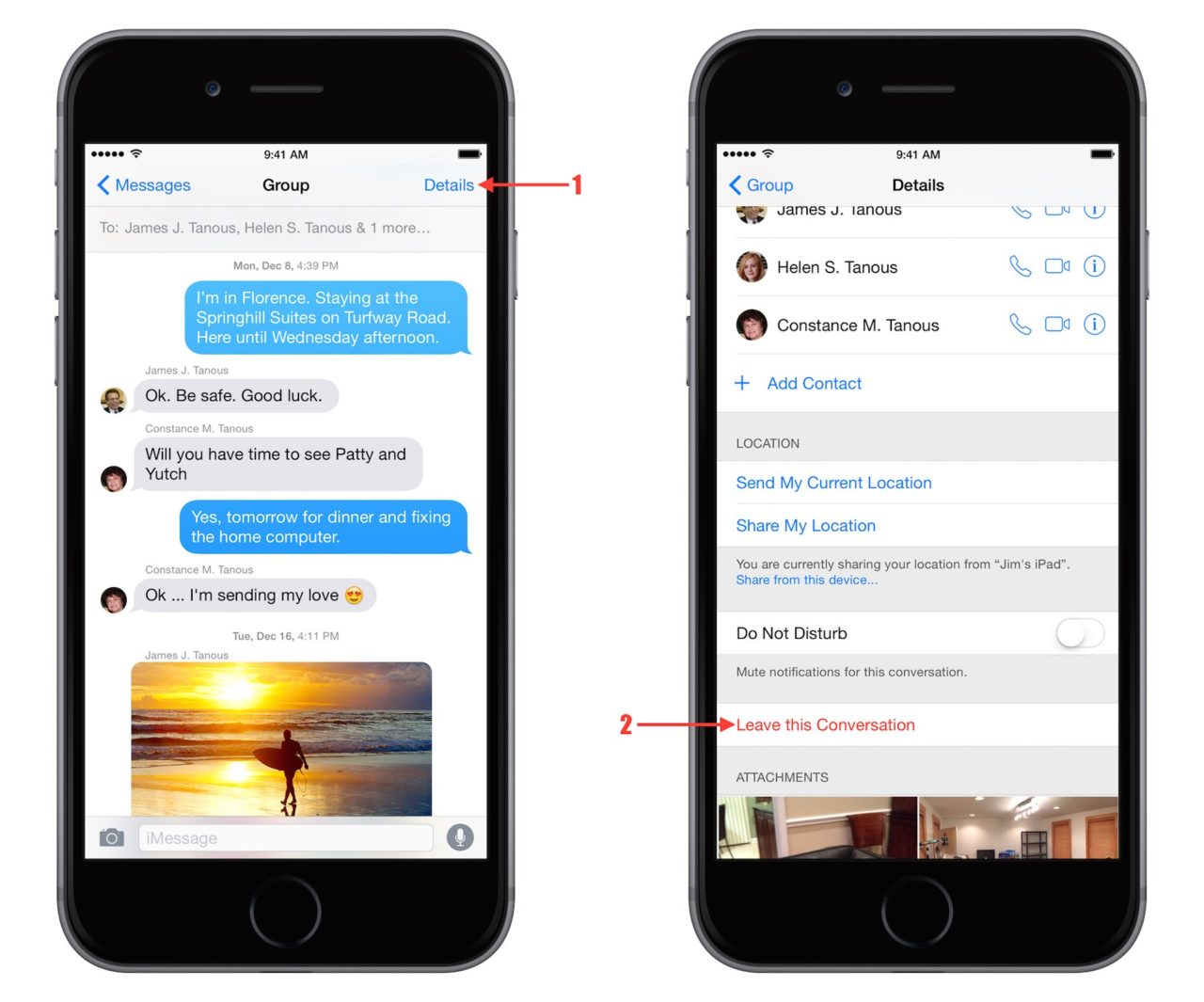
Come creare un messaggio di chat di gruppo su iPhone utilizzando iMessage: Se possiedi un iPhone o qualsiasi dispositivo Apple, potresti notare l'app iMessage, che è una delle entusiasmanti app di messaggistica solo per utenti iOS. Questa funzione è disponibile anche per MaciOS e watchiOS.
Puoi utilizzare iMessage per condividere istantaneamente foto, video o altri file multimediali con amici e familiari. Divertente, non è tutto, puoi anche avviare una chat di gruppo utilizzando iMessage e ti mostreremo come.
Articolo correlato:
Come attivare l'iPhone XS E-SIM con Etisalat negli Emirati Arabi Uniti Dubai
Le migliori app per cambiare sfondo di iPhone per iPhone
Abbonamento online TFC, Pacchetto Premium e App
Come creare una chat di gruppo su iPhone
Per avviare una chat di gruppo sul tuo iPhone, devi individuare e aprire l'app iMessage sul tuo iPhone o iPad. L'icona è simile alla normale App di messaggistica su telefoni Android e altri dispositivi. Sono abbastanza sicuro che tu ne abbia già familiarità.
Scheda sull'icona Nuovo messaggio nell'angolo in alto a destra. Sembra un foglio di carta con una penna
Passerai a un nuovo grafico vuoto. Questo è il posto dove digitare il nome della persona che vuoi includere nella chat di gruppo. Tocca l'icona più per mostrare il contatto della tua rubrica.
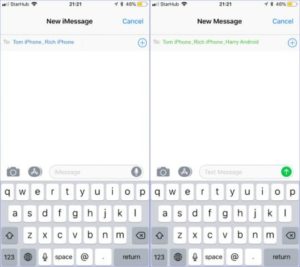
Ora puoi selezionare il contatto della persona per aggiungerla alla chat di gruppo. Dopo aver aggiunto le persone, ora puoi iniziare inviando loro un messaggio di benvenuto utilizzando la casella di composizione e sei a posto. Dopo il messaggio di successo, ora vedrai la chat appena creata nell'app di messaggistica.
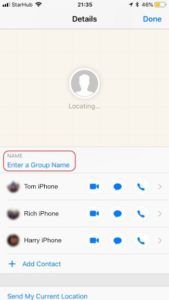
Limite chat di gruppo iMessage
Proprio come la popolare app WhatsApp, iMessage ha anche il proprio limite di chat di gruppo. Per ora, i limiti delle chat di gruppo di iMessage non superano i 25 in numero. Continua a leggere poiché ti mostreremo come rimuovere qualcuno o aggiungere qualcuno all'app per messaggi di testo di iPhone
Come aggiungere qualcuno al gruppo di testo iMessage dell'iPhone
È facile aggiungere qualcuno all'app iMessage. Puoi farlo seguendo il metodo sopra su come creare una chat di gruppo su iPhone. Per farlo, apri la chat di gruppo che hai appena creato e vai alla pagina dei dettagli della chat. Puoi trovarlo nella parte superiore del pulsante delle informazioni sulla chat di gruppo.
Ora avrai la possibilità di aggiungere più persone usando Aggiungi contatto. Una volta aggiunta al gruppo, la persona inizierà a ricevere tutti i messaggi inviati al gruppo e potrà anche rispondere.
Come rimuovere qualcuno dal testo di gruppo iPhone
In altri, per espellere qualcuno dal gruppo a causa di un problema o dell'altro, dovrai visitare la pagina dei dettagli della chat di gruppo. Ora scorri sulla persona a cui vuoi dare lo stivale e tocca il pulsante rosso di rimozione.
Dopodiché, gli utenti riceveranno una notifica di abbandono della conversazione e non potranno più ricevere né inviare nuovamente un messaggio.
Come disattivare la notifica di iMessage su iPhone
A volte la notifica dai messaggi di gruppo può essere fastidiosa a causa di molti membri attivi del gruppo. In una situazione come questa, la tua unica salvezza è disattivare la notifica o bloccarla completamente in modo da non vedere alcun messaggio sul telefono tranne quando apri l'app.
Per fare ciò, scorri verso sinistra sul nome della chat dall'elenco iniziale delle conversazioni nell'app Messaggi. Qui vedrai l'opzione Elimina la conversazione o Nascondi avvisi. Tocca su nascondi l'avviso e interromperà le notifiche.
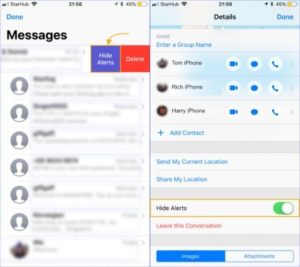
Un altro metodo per farlo è visitare la pagina dei dettagli della chat di gruppo. ora dovrai scorrere verso il basso fino alla fine della pagina e lì vedrai l'opzione per nascondere l'avviso. Dopo aver nascosto l'avviso, non sarai più in grado di ricevere la notifica, ma potrai comunque vedere il messaggio e rispondere sull'app.
Come lasciare una chat di gruppo su iPhone
Un amico o un familiare potrebbe aggiungerti a una chat di gruppo senza il tuo consenso e scopri che la chat di gruppo non aggiunge alcun valore al tuo amore e alla tua voglia di vivere. Puoi effettivamente farlo da solo senza chiedere all'amministratore di cacciarti. Per uscire dalla chat di gruppo, visita la pagina dei dettagli della chat di gruppo e scorri verso il basso fino alla fine della pagina.
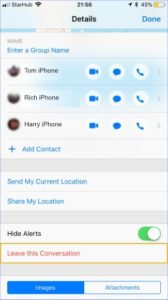
Lì vedrai l'opzione per abbandonare la conversazione. In questo modo avviserai gli altri membri del gruppo che hai lasciato e non riceverai più alcun messaggio dal gruppo.
Questo è tutto sull'app di messaggistica di gruppo di iPhone. Se lo trovi utile, condividilo con i tuoi amici e non dimenticare di iscriverti alle nostre notifiche push.
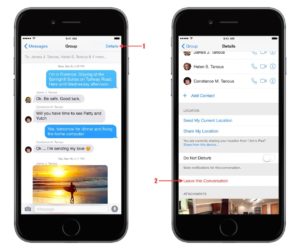
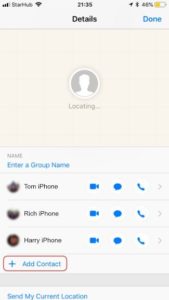
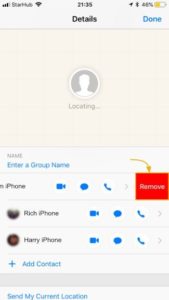






Lascia un Commento